Permohonan tidak dapat dimulakan dengan betul. Ralat 0xc00007b
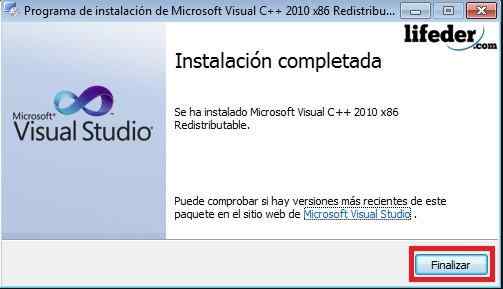
- 3353
- 127
- Clarence Greenholt DDS
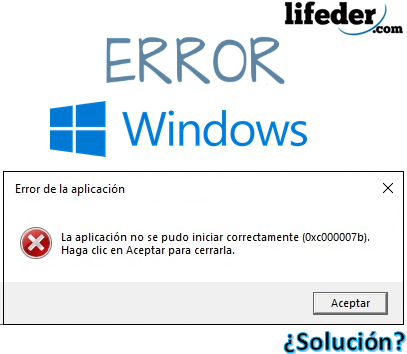 Skrin Ralat
Skrin Ralat Dia Ralat 0xc00007b (Permohonan tidak dapat dimulakan dengan betul) Ia berlaku apabila beberapa fail Microsoft Windows rosak atau korup oleh beberapa kemas kini. Walaupun tidak ada alasan tertentu mengapa ini berlaku, ia adalah kesilapan yang biasa di kalangan pengguna.
Secara umum, kesilapan ini lebih kerap dalam aplikasi yang bertujuan untuk menggunakan multimedia (seperti permainan video), kerana alat DirectX berhenti berfungsi. Kadang -kadang permohonan boleh dipengaruhi oleh kesilapan ini sementara yang lain akan berarak secara normal.
Apabila "aplikasi tidak dapat dimulakan dengan betul", dan ia menandakan ralat 0xc00007b, itu adalah gejala yang fail dengan lanjutan telah dimuat turun atau dipindahkan ke dalam komputer .DLL (Perpustakaan Perpustakaan Dinamik), dengan seni bina selain daripada komputer anda.
Penting untuk mengetahui seni bina yang dibentangkan oleh komputer anda. Mereka boleh menjadi dua: x86 (32 bit) dan x64 (64 bit).
Ini bermaksud bahawa jika komputer anda berdasarkan seni bina 32 -bit dan program atau aplikasi mempunyai fail .DLL dengan seni bina berasaskan 64 -bit, akan membuat ralat 0xc00007b menunjukkan dan, oleh itu, permohonan tidak dapat dibuka.
Kesalahan ini tidak akan menjejaskan sistem pengendalian sama sekali, hanya aplikasi yang membentangkan kegagalan. Jangan risau, tidak perlu "memformat dan memasang semula perisian".
Cara menyelesaikan ralat 0xc00007b?
Untuk menyelesaikan ralat 0xc00007b dan hapuskan mesej "Permohonan tidak dapat dimulakan dengan betul", cuba beberapa alternatif yang tidak memerlukan memulihkan mesin anda ke keadaan kilang.
Untuk ini, anda juga perlu jelas mengenai keadaan yang mungkin kegagalan ini dalam aplikasi:
- Sekiranya anda baru -baru ini melihat diri anda terjejas oleh virus, mungkin ada fail yang diubahsuai, dihapuskan atau rosak dengan lanjutan .DLL diperlukan untuk berfungsi dengan baik.
Boleh melayani anda: Sokongan teknikal muka -muka: ciri, kelebihan, contoh- Sekiranya anda telah memasang program atau aplikasi yang telah anda berikan permit untuk perubahan perpustakaan pautan dinamik (.Dll), mereka mungkin telah digantikan oleh orang lain, yang boleh menghasilkan kesilapan.
- Sekiranya Windows anda menerima kemas kini tidak rasmi dari Microsoft, mungkin kedai buku yang dipasang (.Dll) Jangan perhatian dengan seni bina sistem operasi anda.
- Pemasangan pakej yang tidak betul yang berfungsi secara langsung dengan sambungan .DLL (seperti: DirectX, Microsoft Visual C ++, NetFramework).
Pasang atau pasang semula Microsoft Visual C++
Microsoft Visual C ++ adalah rantaian fail yang mesti dipasang dalam sistem operasi supaya ia dapat menggunakannya dalam aplikasi yang diprogramkan dengan pengkompil visual c++.
Sekiranya anda memasangnya di komputer anda, anda mesti memasangnya semula dan yang paling disyorkan bahawa anda pertama kali menyahpasang. Untuk melakukan ini, tekan butang Mula, dan tulis "Nyahpasang program", kemudian tekan Enter.
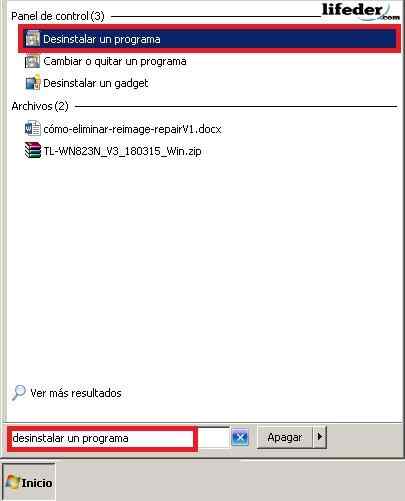
Anda akan memerhatikan tetingkap dengan semua program yang dimiliki oleh komputer anda. Cari semua program yang bermula: "Microsoft Visual C ++ ...", kemudian klik "Nyahpasang".
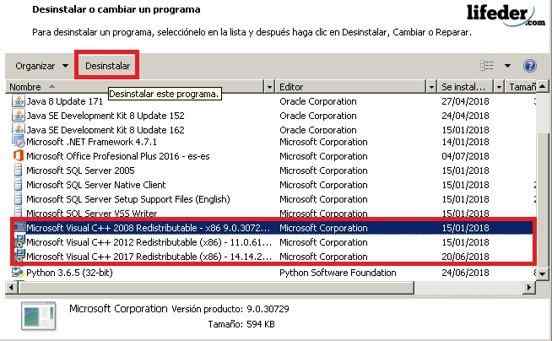
Jadual berikut akan menjadi pengesahan pemotongan. Pada akhirnya, adalah dinasihatkan untuk memulakan semula pasukan anda supaya pengubahsuaian mempunyai kesan.
Sebaik sahaja ini selesai, buka penyemak imbas anda dan di bar carian Tulis: "Microsoft Visual C ++".
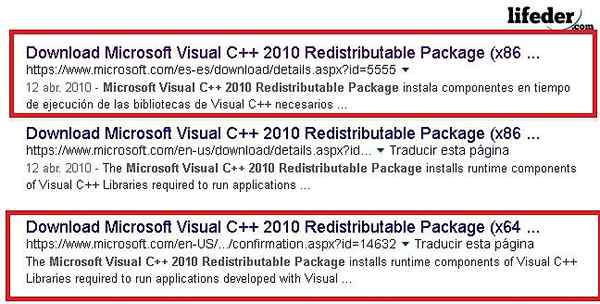
Nota: Jika sistem operasi anda berdasarkan 32 bit, pilih pautan yang ada (x86); Jika, sebaliknya, bekerjasama dengan 64 bit, pilih pautan yang ada (x64). Adalah disyorkan bahawa anda hanya memasukkan tapak selamat, seperti Microsoft, untuk memuat turun alat jenis ini.
Sekali di halaman, pilih bahasa di mana anda ingin memuat turunnya, dan klik Muat turun.
Ia boleh melayani anda: sifat mikroskopLaksanakan program di hujung muat turun, untuk melakukannya klik padanya, dan anda akan melihat kotak dialog pemasang. Anda mesti membaca terma dan syarat penggunaan, selepas Tildar yang anda baca, klik "Pasang".
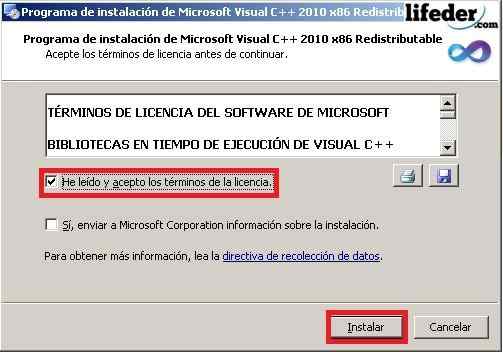
Nota: Tidak perlu memanggil "Ya, Hantar Maklumat Microsoft Corporation Mengenai Pemasangan". Anda mesti menunggu beberapa minit untuk pemasang untuk memuat turun semua fail sepenuhnya.
Muat turun selesai, klik "Selesai" dan mulakan semula komputer anda supaya semua perubahan dibuat.
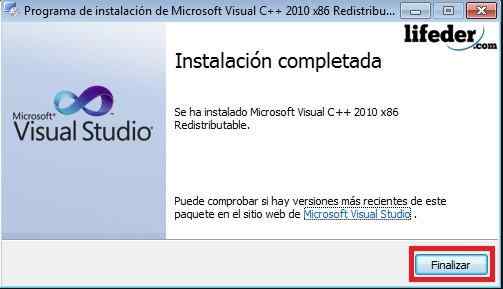
Sekiranya ini adalah masalah anda, ia harus diselesaikan.
Pasang DirectX
Mempunyai DirectX yang dipasang adalah yang paling penting, kerana ia adalah apa yang membolehkan sistem operasi dan kebanyakan aplikasi berfungsi secara langsung dengan perkakasan video dan audio yang anda ada di komputer anda.
Untuk memasangnya, sekiranya anda telah dipadamkan:
1.- Tulis dalam penyemak imbas "DirectX", dan tekan Enter. Cuba masukkan halaman rasmi Microsoft untuk dimuat turun.
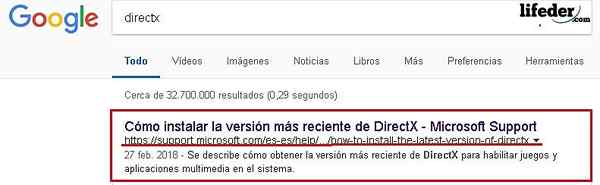
Sekali di halaman, pergi ke bahagian "Versi dan DirectX Kemas kini setiap sistem operasi". Di sini anda mesti memilih bergantung pada sistem operasi yang anda ada.
Klik pautan, dan kemudian halaman akan dibuka di mana anda akan memuat turun komponen.
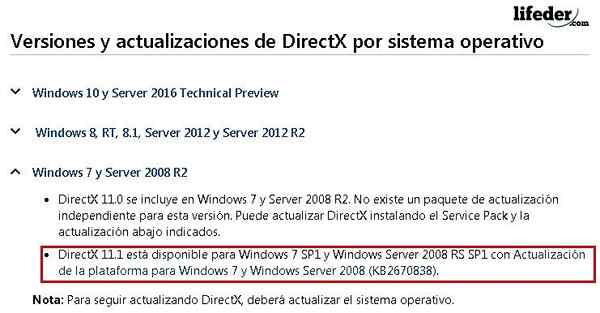
Pilih bahasa untuk pemasangan, dan klik "Muat turun".
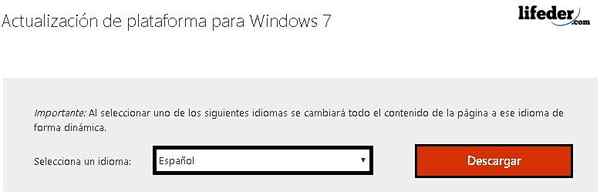
Ia akan mengarahkan anda ke halaman lain, di mana anda mesti memilih seni bina komputer anda, dan kemudian klik "Seterusnya".
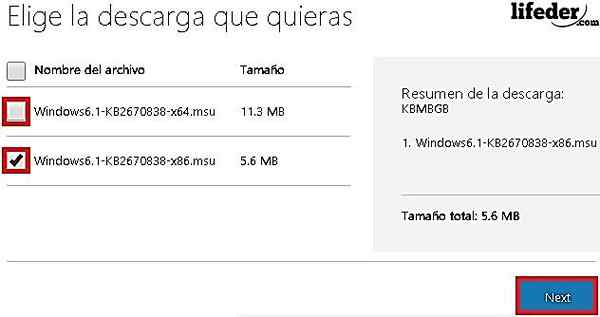
Apabila pelepasan selesai, jalankan alat dengan mengklik dua kali di atasnya.
Anda akan melihat bahawa gambar kemas kini Windows muncul. Di sana anda mesti klik pada "ya" untuk muat turun bermula.

Anda mesti menunggu sehingga pemasangan berakhir.
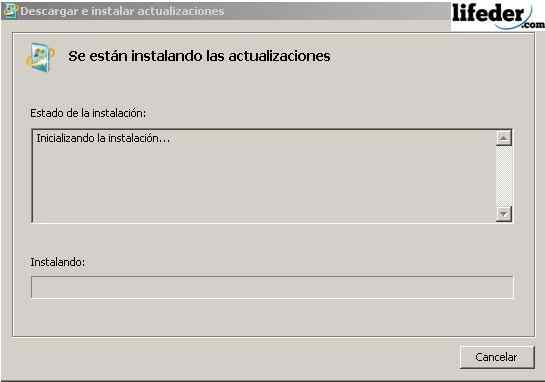
Setelah muat turun selesai, klik "mulakan semula sekarang".
Boleh melayani anda: cabang kejuruteraan dan apa yang mereka pelajari
Setelah memulakan semula komputer anda, komponen DirectX telah berjaya dipasang. Sekiranya ini adalah masalah anda, dengan langkah -langkah ini mesti diselesaikan.
Pasang semula DirectX
Sekiranya anda sudah memasang komponen DirectX, perlu mengeluarkan beberapa sambungan .Dll.
Cari mereka dalam folder "System32", sekiranya sistem operasi anda adalah 32 bit (x86), atau dalam folder "Syswow64", sekiranya sistem operasi anda adalah 64 bit.
Buka "Mula", klik pada "Pasukan".
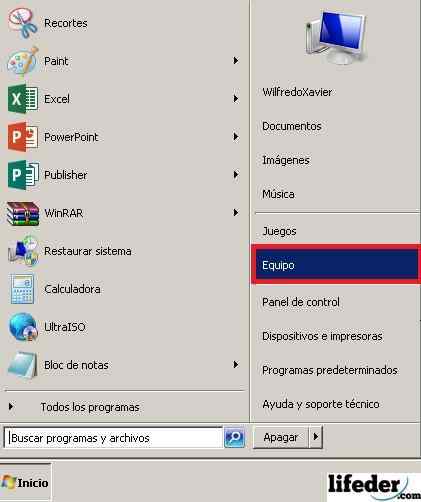
Anda mesti mencari cakera keras di mana sistem operasi anda dipasang. Ada mencari folder "Windows" dan klik dua kali.

Sekarang, buka folder "System32" klik dua kali.
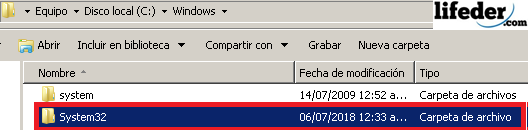
Sekali di dalam, cari beberapa fail dengan lanjutan .DLL, tetapi yang bermula dengan perkataan ini (dalam modal atau huruf kecil) "D3DX9". Hilangkan mereka semua.
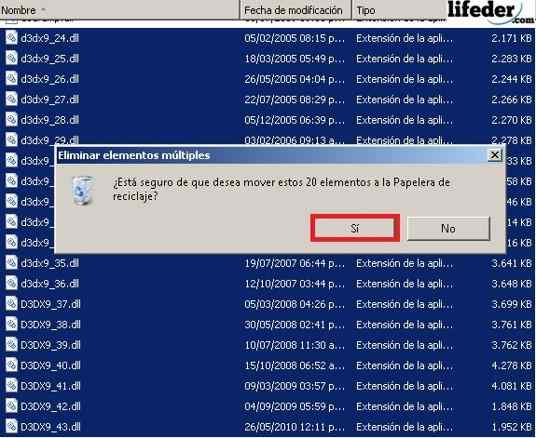
Setelah semua fail yang disebutkan di atas dipadam, anda mesti memasang DirectX. Untuk melakukan ini, lihat bahagian dalam artikel yang sama "Pasang DirectX", dan ikuti langkah -langkah.
Penyelesaian lain
1.- Sekiranya permohonan anda terus menunjukkan bahawa ralat, anda harus memasangnya.
2.- Windows mengemas kini "Kemas Kini Windows".
Sekiranya tiada penyelesaian ini telah melayani anda dan kesilapan berterusan, anda perlu memasang semula tingkap anda dari awal.
Rujukan
- Pasukan Microsoft (2018). Pakej Microsoft Visual C ++ 2010 Redistributable (x86). Diambil dari: Microsoft.com.
- Komuniti Microsoft (2011). Ralat 0xc000007b dalam beberapa aplikasi. Berunding dari: jawapan.Microsoft.com.
- Sokongan Teknikal Microsoft (2018). Cara Memasang Versi DirectX Terkini. Berunding: Sokongan.Microsoft.com.
- Komuniti Microsoft (2015). Ralat 0xc00007b. Berunding dari: jawapan.Microsoft.com.
- Sokongan Teknikal Microsoft (2018). Apa itu fail DLL?. Berunding: Sokongan.Microsoft.com.
- GeForce (2018). DirectX 11. Berunding dengan: geforce.com.
- Komuniti Microsoft dalam Bahasa Inggeris (2012). Saya berdoa ralat 0xc00007b semasa menjalankan aplikasi. Berunding dari: jawapan.Microsoft.com.

